음악 플레이어와 모바일 장치로 FLV 파일을 재생하고 즐기시겠습니까? MP3로 변환하고 사용하는 모든 장치로 어디서나 음악을 즐기십시오. 그럼에도 불구하고, FLV를 MP3로 변환 어떻게든 하기 힘든 일이다. 다행스럽게도 이 게시물은 변환에서 가장 간단하고 빠르며 품질 손실 방법을 보고 배울 수 있는 특권을 제공합니다.
1부. FLV 대 MP3
FLV 또는 Flash 비디오는 특히 비디오 스트리밍 사이트에서 웹상의 비디오를 공유하기 위해 만들어졌습니다. 품질과 크기로 인해 웹 전송에 적합합니다. 단, 이 동영상 파일에는 HTML5를 사용하는 기기 이외의 기기에 대한 적합성은 포함되어 있지 않습니다. 따라서 음악 듣기를 좋아하는 사람이고 우연히 FLV 비디오의 음악에서 LSS를 경험했다면 MP3로 변환하는 것이 가장 좋습니다. 왜요?
반면에 MP3는 압축된 오디오 파일이며 거의 모든 장치에 적합합니다. 이 파일 형식은 음악 플레이어 및 휴대폰에서 일반적으로 사용되는 일반 오디오 파일로 표시되었으며 생성된 품질에 모두가 만족합니다.
부품 2. 3 FLV를 MP3로 변환하는 최고의 소프트웨어
파일을 변환하는 것은 때때로 다른 사람들이 어려워하기 때문에 부담스럽습니다. 따라서 여기에서는 Mac 및 Windows에서 FLV를 MP3로 변환하는 데 사용할 수 있는 최상의 방법을 모았습니다.
방법 1. AVAide 비디오 컨버터
오늘 최고의 소프트웨어로 시작해 보겠습니다. 그만큼 AVAide 비디오 컨버터 실제로 가장 높은 평가를 받은 방법입니다. 다기능 기능과 도구를 통해 모두가 이 도구가 제공하는 결과를 즐겼습니다. 기능 외에도 가속 기술, 일괄 변환 기능도 모두가 좋아하는 주요 기능입니다.
- FLV 파일에서 오디오 데이터를 완벽하게 추출합니다.
- 대량 FLV에서 MP3로 변환 허용
- 파일을 30배 빠르게 변환
- 300개 이상의 파일 형식 지원
- 오디오 출력을 병합, 다듬기, 분할, 압축합니다.
- 내장형 비디오 콜라주 메이커, 무비 메이커, DVD 리퍼 및 수많은 기능이 포함된 도구 상자가 있습니다.
FLV에서 MP3로의 AVAide 비디오 컨버터 활용 방법
1 단계소프트웨어 무료 다운로드
이것은 방법 FLV를 MP3로 변환, 도구를 바탕 화면에 자유롭게 다운로드하십시오.
2 단계FLV 파일 추가
FLV 파일을 드래그 앤 드롭하여 첨부합니다. 을 더한 인터페이스의 표시. 탭 파일 추가 인터페이스의 왼쪽 상단에 있는 버튼을 사용하여 일괄 변환을 위해 원하는 만큼 파일을 추가할 수 있습니다.
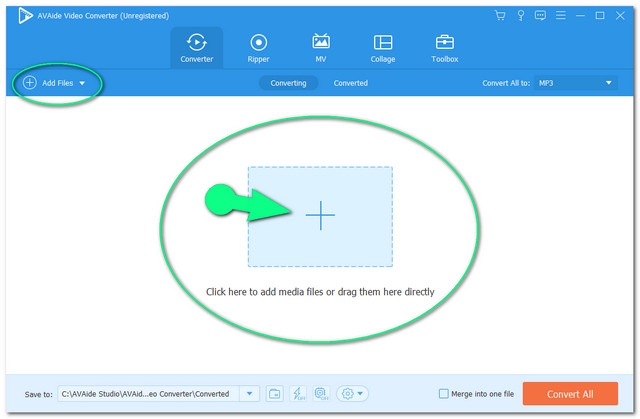
3단계출력을 MP3로 설정
각 파일의 화살표 버튼을 누르거나 단순히 모두 변환 인터페이스의 오른쪽 상단 부분에. 오디오 부분으로 이동한 다음 출력으로 MP3를 선택합니다.
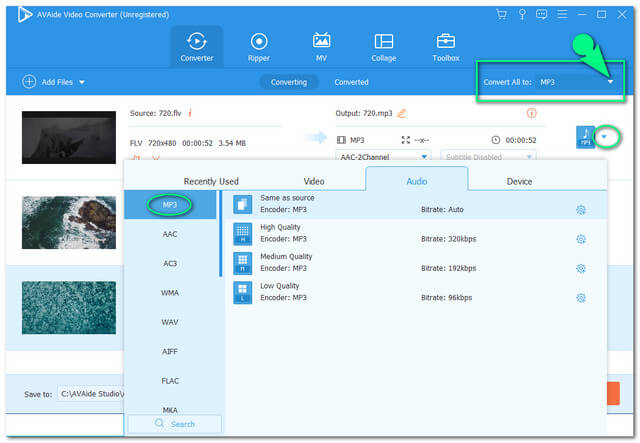
4단계변환 시작
탭 모두 변환 인터페이스의 맨 아래 부분에 있는 빨간색 버튼으로 변환을 시작합니다. 프로세스가 완료될 때까지 기다린 다음 확인 변환됨 완성된 파일에 대한 부분입니다.
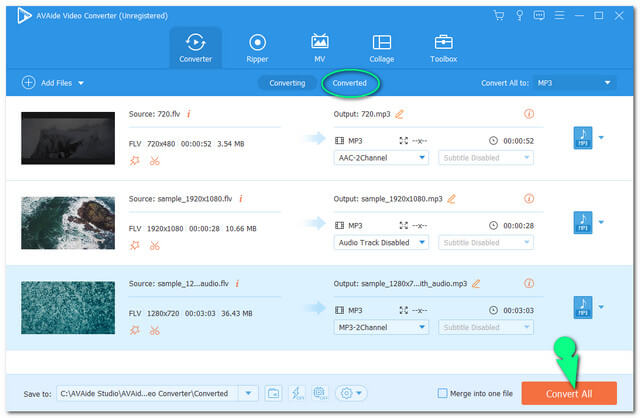
- 탐색하기가 매우 쉽습니다.
- 출력을 향상시키는 데 도움이 되는 많은 기능이 제공됩니다.
- 신속하고 대량으로 변환합니다.
방법 2. VLC를 통해
오늘날 다목적 소프트웨어 중 하나는 VLC입니다. 대부분의 사용자는 이 소프트웨어가 오늘날 가장 인기 있는 미디어 플레이어 중 하나라는 것을 알고 있습니다. 또한 파일 변환에 대한 인기도 확장되지만 탐색이 용이하지 않습니다. 따라서 VLC를 사용하여 FLV를 MP3로 변환하는 방법에 대한 간단한 단계가 아래에 나와 있습니다.
1 단계FLV 파일 업로드
VLC를 시작하고 푸시 Ctrl+R 단축키를 사용하려면 키보드에서 기본 인터페이스에서 추가 탭을 누르고 FLV 파일을 업로드한 다음 변환/저장 단추.
2 단계출력을 MP3로 설정
이동 프로필 드롭다운 부분에서 MP3를 선택합니다. 을 치다 검색 탭을 클릭하고 변환된 파일의 대상을 선택합니다.
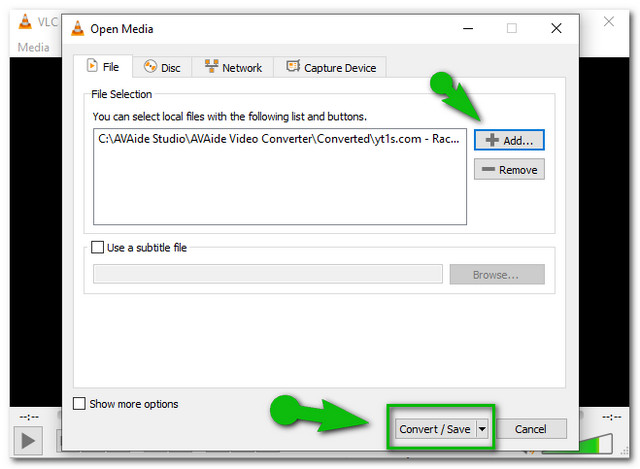
3단계지금 변환
탭 시작 탭을 클릭하여 변환 프로세스를 시작합니다. 프로세스가 완료될 때까지 기다린 다음 마지막으로 선택한 파일 저장소를 확인합니다.
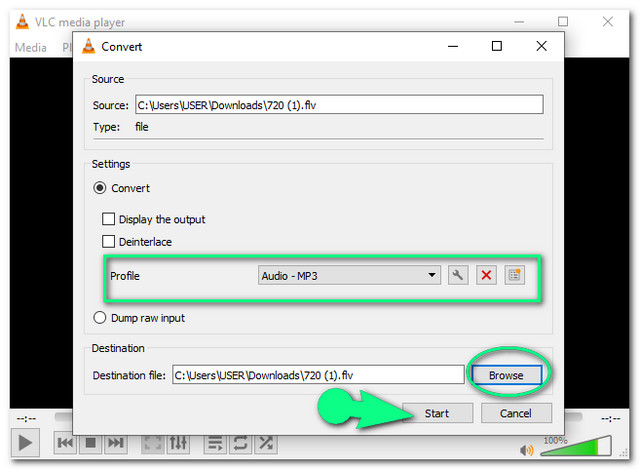
- 단독으로 미디어 플레이어로 사용할 수 있습니다.
- 일부 데스크탑에 내장되어 있습니다.
- 일괄 변환을 지원하지 않습니다.
- 사용하기 약간 혼란 스럽습니다.
- 변환 프로세스는 다른 것과 달리 그렇게 빠르지 않습니다.
방법 3. FFMpeg를 통해
FFMpeg는 전문가들의 선택이었습니다. 게다가 명령 기반 절차로 인해 처음 사용하는 사람에게는 번거로운 인터페이스가 있어 순식간에 완벽하게 출력을 생성합니다. 반면에, FLV를 MP3로 변환 아래의 간단한 단계로 FFmpeg.
1 단계먼저 명령 시작
소프트웨어를 다운로드하고 실행하십시오. 그런 다음 입력 ffmpeg 입력 후 엔터를 누릅니다.
2 단계둘째, 파일 경로 열기
FLV 파일이 보관되는 파일 이름에 쓰십시오. 이 작업을 수행할 때 다음을 사용해야 합니다. CD 명령 다음 파일 경로 그런 다음 입력을 클릭하십시오.
3단계마지막으로 변환 시작
입력 ffmpeg -input.flv에서 output.mp3로, 입력을 클릭합니다. 명령이 완료된 직후 파일 저장 공간을 확인할 수 있습니다. 그리고 FFmpeg가 FLV에서 MP3로 작동하는 방식이 있습니다.
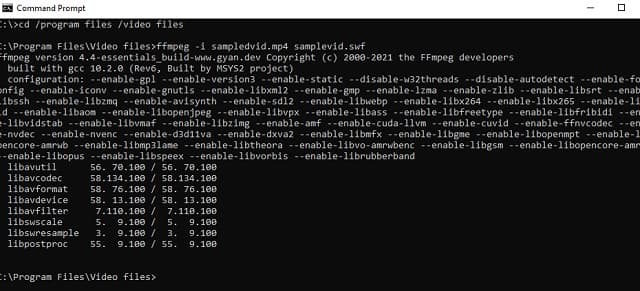
- 여러 코덱 및 필터를 지원합니다.
- 특히 명령 절차로 인해 비전문가가 사용하기가 번거로운 경향이 있습니다.
- 소프트웨어를 다운로드할 때 기술적인 전문 지식이 필요합니다.
3 부분. 무료로 온라인에서 FLV를 MP3로 변환하는 방법
NS AVAide 무료 비디오 컨버터 오늘날 가장 많이 사용되는 온라인 변환기 중 하나입니다. 또한, 이 온라인 솔루션은 사용자가 매우 손쉬운 인터페이스로 인해 파일을 변환하는 데 편안함을 느낄 수 있도록 합니다. 무료 서비스와 관련하여 AVAide Free Video Converter는 실제로 제한 없이 무료 서비스를 제공하는 것입니다. 페이지의 광고를 보지 않고 비디오 및 오디오 파일을 원활하게 변환하십시오.
또한 소프트웨어 버전과 마찬가지로 가속 기술과 함께 사용자의 파일 및 데이터에 대한 최고의 보안도 제공됩니다. 이러한 이유로 웹에서 이 최고의 무료 FLV-MP3 변환기를 사용하면서 사용자 수가 매일 증가하고 있습니다. 어쨌든, 아래는 그것을 사용할 때 따라야 할 주어진 지침입니다.
1 단계런처 설치
AVAide Free Video Converter 웹사이트로 이동하여 런처를 안전하게 다운로드하십시오. 이렇게 하려면 파일 추가 버튼을 누른 다음 팝업 창에서 다운로드 그런 다음 클릭 열려있는.
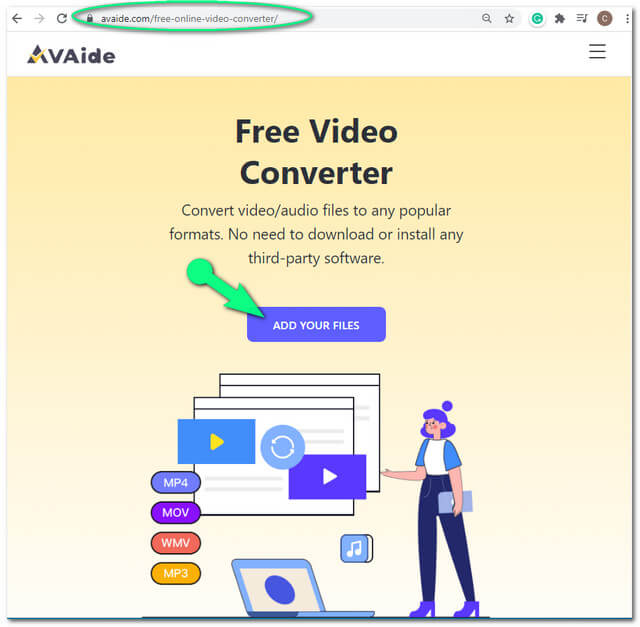
2 단계FLV 파일 업로드
A를 탭파일을 DD 버튼을 다시 눌러 첫 번째 파일을 추가합니다. 더 많은 FLV 파일을 가져오려면 파일 추가 인터페이스의 왼쪽 상단에 있는 버튼. 이 온라인 도구는 대량 변환에 적용할 수 있으므로 원하는 만큼 파일을 업로드하십시오.
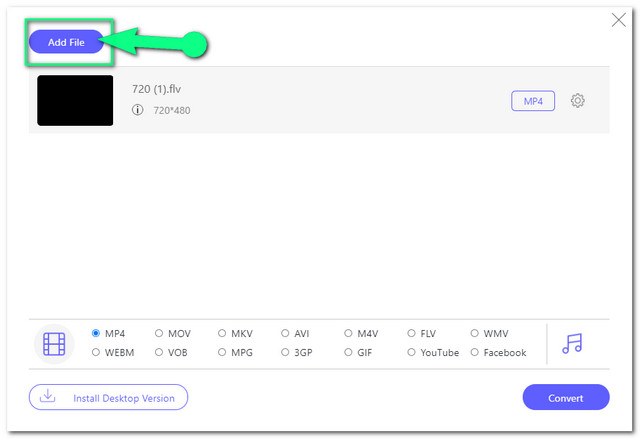
3단계출력을 MP3로 설정
온라인에서 FLV를 MP3로 변경하려면 각 파일을 클릭한 다음 메모 아이콘을 클릭하여 오디오 형식을 봅니다. MP3를 선택하고 다른 FLV 파일에 대해 절차를 반복합니다.
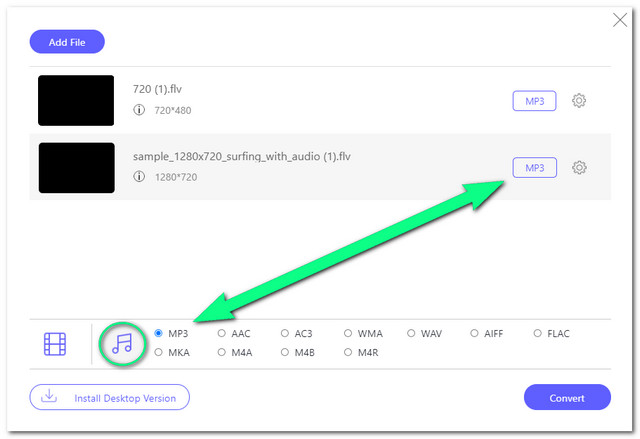
4단계변환 시작
클릭 전환하다 인터페이스의 버튼을 누르고 로컬 파일 저장소에서 변경된 파일의 대상을 선택합니다. 그런 다음 변환 프로세스가 완료된 직후 선택한 스토리지를 확인할 수 있습니다.
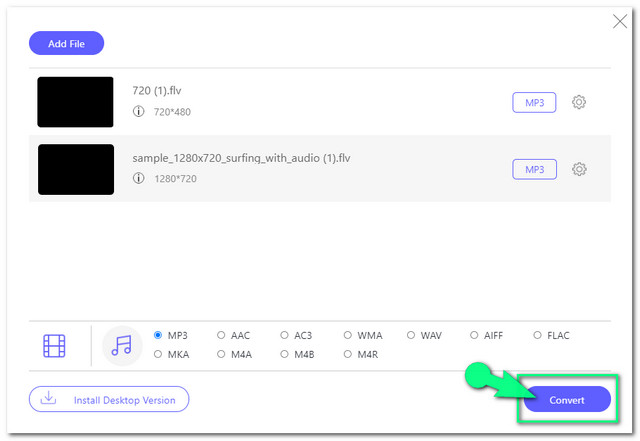
4부. FLV에서 MP3로의 변환에 대한 FAQ
FLV를 MP3로 변환할 때 동일한 품질을 얻을 수 있습니까?
실제로 원하는 비트 전송률에 따라 다릅니다. 더 높은 비트 전송률을 얻을수록 더 높은 품질을 얻을 수 있습니다. 그러나 품질이 높을수록 크기가 커집니다.
FLV를 MP3로 변환하는 데 권장되는 내장 소프트웨어는 무엇입니까?
이 기사에 나오는 온라인 도구를 사용할 수 없고 추가 소프트웨어를 다운로드하고 싶지 않다면 Mac에서 iTunes를 사용해 보십시오. FLV를 MP3로 변환할 때도 적용 가능한 Mac OS의 내장 미디어 플레이어입니다.
FLV 및 MP3는 무손실입니까?
FLV와 MP3 모두 손실 압축 방식이 있습니다. 이는 데이터의 일부가 압축률이 높을 때 손실되는 경향이 있음을 의미합니다.
각 도구는 사용자로부터 우수한 평가를 받았습니다. 에 큰 도움이 될 도구를 선택하십시오. FLV를 MP3로 변환. 충전 여부에 관계없이 사용할 수 있다고 생각되는 최상의 것을 선택하고 사용을 극대화하십시오. 이러한 이유로 AVAide Video Converter가 생성하는 모든 출력에서 탁월함을 제공하므로 적극 권장합니다. 또한, 보유하고 있는 기능은 매우 유용하고 다기능입니다.
무손실 품질의 변환을 위해 350개 이상의 형식을 지원하는 완벽한 비디오 도구 상자입니다.
MP3로 변환
- MP4를 MP3로 변환
- MOV를 MP3로 변환
- AVI를 MP3로 변환
- WMV를 MP3로 변환
- AAC를 MP3로 변환
- FLV를 MP3로 변환
- CAF를 MP3로 변환
- AMR을 MP3로 변환
- OGG를 MP3로 변환
- MKV를 MP3로 변환
- FLAC을 MP3로 변환
- AIFF를 MP3로 변환
- APE를 MP3로 변환
- M4V를 MP3로 변환
- VOB를 MP3로 변환
- MPEG를 MP3로 변환
- MTS/M2TS를 MP3로 변환
- SWF를 MP3로 변환
- DivX를 MP3로 변환
- AC3를 MP3로 변환
- WAV를 MP3로 변환
- WebM을 MP3로 변환
- WMA를 MP3로 변환



 안전한 다운로드
안전한 다운로드


